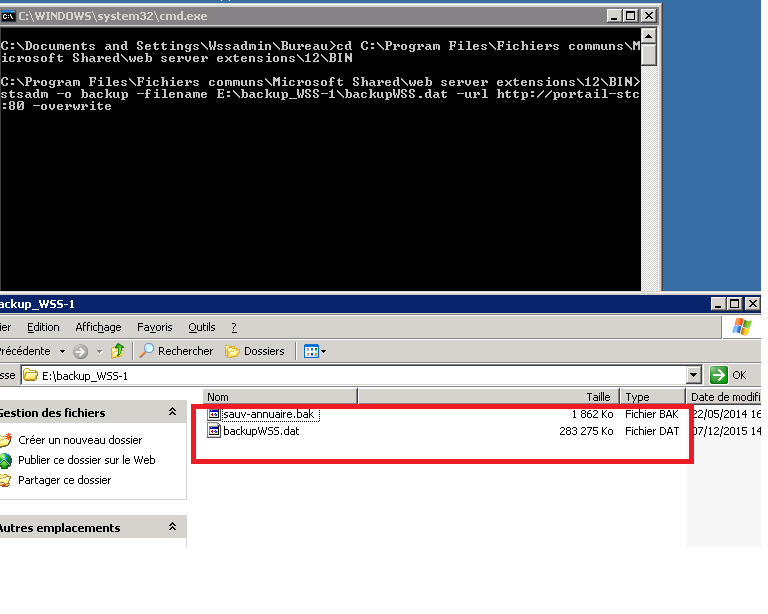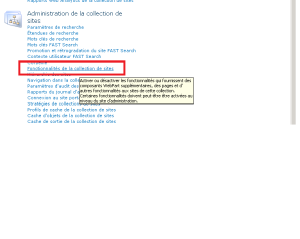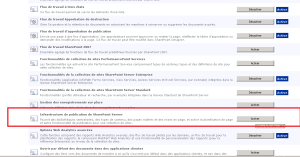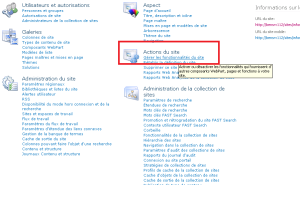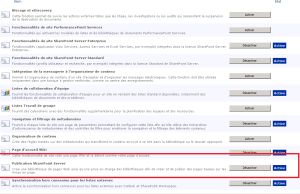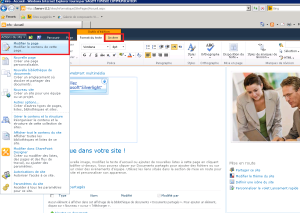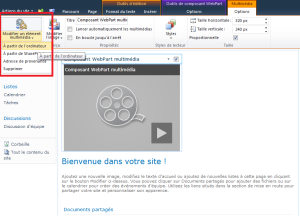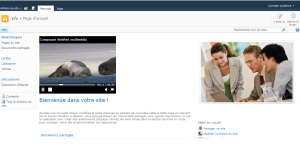bonjour a tous
Nous allons voir dans cet article comment ajouter une vidéo dans un site SharePoint2010 ,avant de commencer
il faut Vérifier si tout est près à l’utilisation…
1. Est-ce que vous voyez les animations sur le site SilverLight ?
2. Est-ce que vous voyer l’option “Vidéo et audio” dans l’onglet “insérer ” du ruban ? Vous ne trouvez pas le webpart de Vidéo et audio ?
il faut procéder a: Activer la fonctionnalité d’infrastructure de publication
Si vous avez créé votre site ou collection de sites à l’aide de l’un des modèles de site de publication, l’infrastructure de publication est déjà désactivé donc il faut procéder a l’activer
- aller dans la racine de votre collection de sites, cliquez sur Paramètres > Paramètres du site.
- Dans la page Paramètres du site, sous Administration de la collection de sites, cliquez sur Fonctionnalités de la collection de sites.
- Dans la page Fonctionnalités de la collection de sites, cliquez sur Activer en regard de Infrastructure de publication SharePoint Server
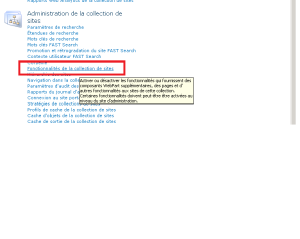
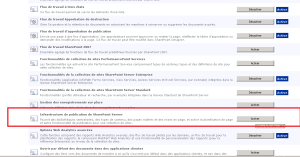
une fois la publication activée dans une collection de sites il faut l’activer dans la page Paramètres du site
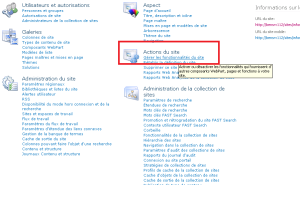
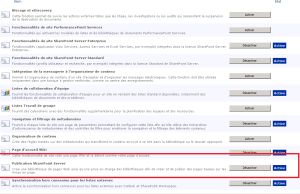
Lorsque vous activez la fonctionnalité d’infrastructure de publication, le composant web part vidéo et audio est activé :
maintenant Vous pouvez ajouter insérer un composants WebPart multimédias à la page pour lire un fichier audio ou vidéo
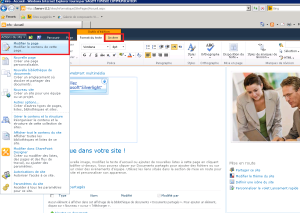
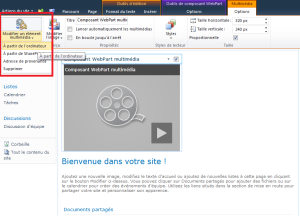
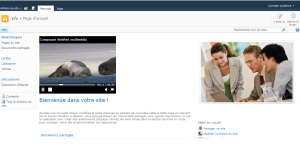
cordialement